Googleの優れた機能をすべて気に入っていますが、起動時に複数のホームページを作成したり、お気に入りのサービスにアクセスするために複数のブックマークに依存したりする必要はありませんか?これで、GButtsを使用してGoogleの優れた機能すべてに簡単にアクセスできます。
セットアップ
拡張機能をインストールした後、開始するのに最適な場所は、オプションウィンドウです。ここでデフォルトの設定を見ることができます…
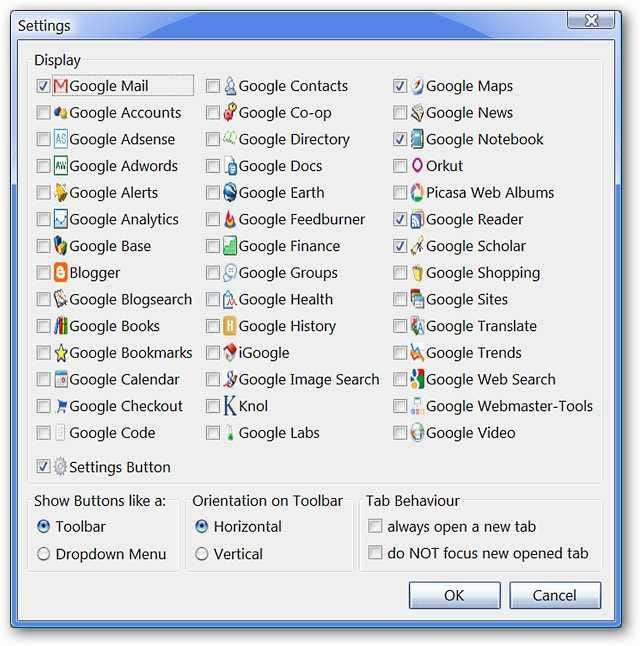
カスタマイズして少し楽しんでください!この例では、スペースを節約するために、「ツールバーの垂直方向」を備えた「ドロップダウンメニュー」を選択しました。また、「常に新しいタブで開く」というリンクを選択しました。表示するサービスにいくつかの変更を加えて、カスタマイズを終了します。
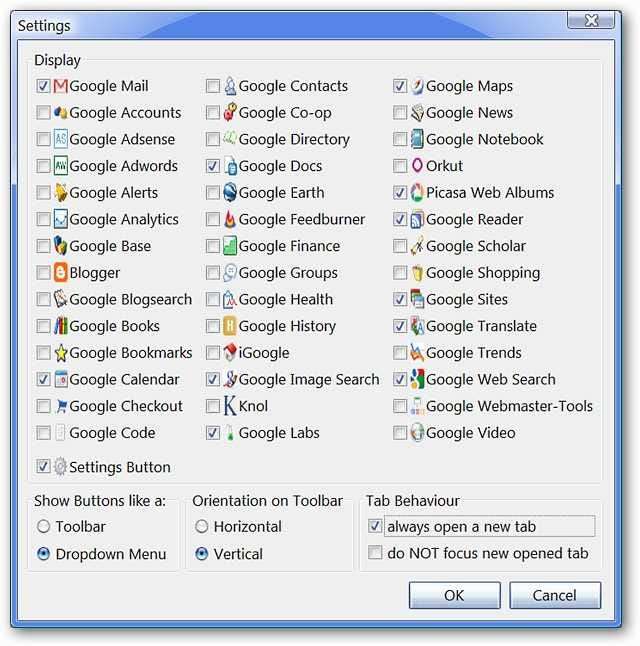
新しいボタンをツールバーに追加する時が来ました!ツールバーの1つを右クリックして、「カスタマイズ」を選択します。
私たちが探しているボタンがあります。必要に応じてツールバーボタンを配置します。 ツールバーのカスタマイズウィンドウでボタンがどのように表示されるかに注目してください…
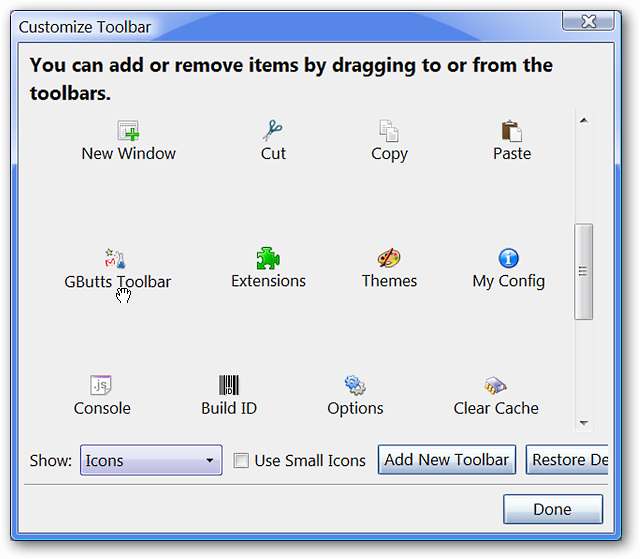
そして、ツールバーに配置した後、ボタンの外観がどのように変化したか… だからそれが起こっても驚かないでください。
これで、シンプルなドロップダウンメニューでGoogleの優れた機能すべてにアクセスする準備が整いました。

この例でのドロップダウンメニューはどのようになりますか…
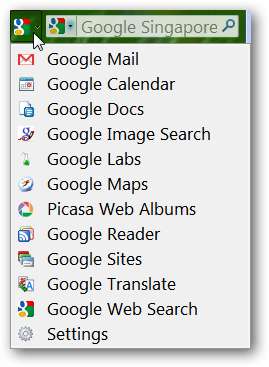
そして、ちょっとした楽しみのために、水平ツールバーバージョンがどのように見えるかを簡単に見てみましょう。
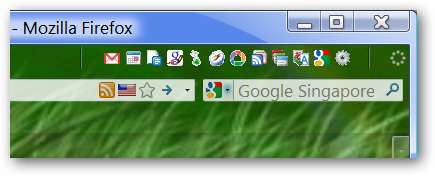
結論
毎日さまざまなGoogleサービスを頻繁に使用する場合、GButtsは、ブラウザのパフォーマンスに影響を与えたり、ツールバーインターフェイスを乱雑にすることなく、これらのサービスにアクセスするための非常に効率的な方法を提供できます。
リンク







